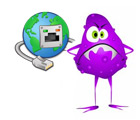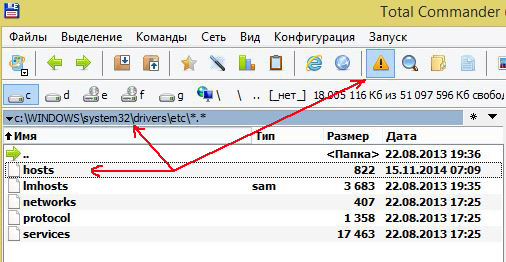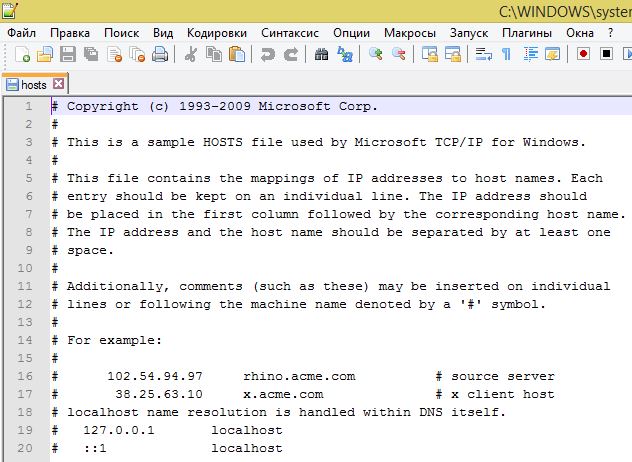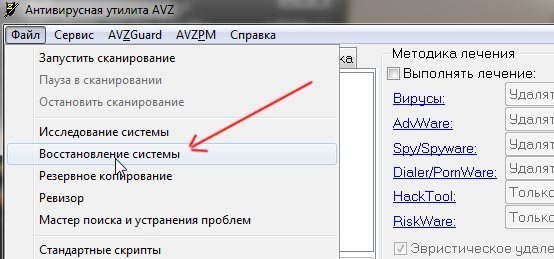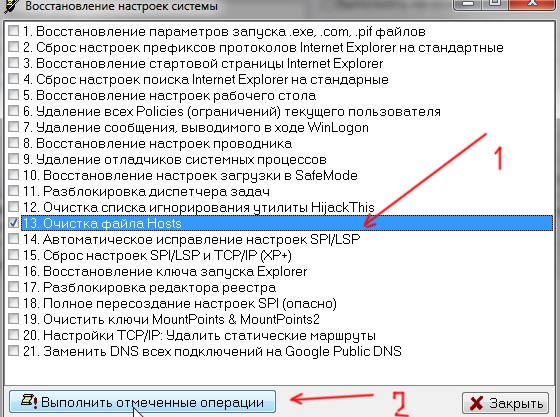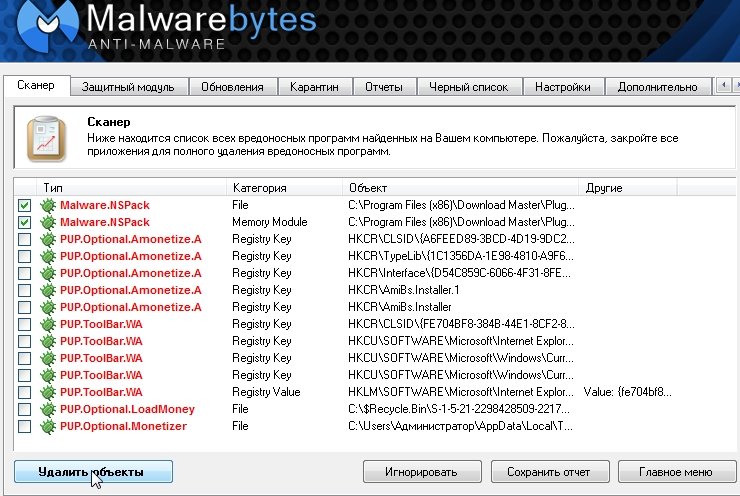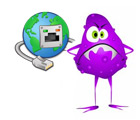 Здравствуйте.
Здравствуйте.
В интернете, особенно в последнее время, стал очень популярен вирус, который блокирует поисковики Яндекс и Гугл, подменяет странички социальных сетей на свои. При попытки зайти на эти сайты, пользователь видит непривычную для себя картину: ему сообщается, что зайти не удается, нужно прислать СМС для восстановления пароля (и тому подобное). Мало того, что после отправки СМС списывают деньги со счета мобильного телефона, так еще и работа компьютера не восстанавливается и доступ к сайтам пользователь так и не получит…
В этой статье хотелось бы разобрать подробно вопрос, как удалить подобный блокирующий соц. сети и поисковики вирус. И так, начнем…
ШАГ 1: Восстановление файла hosts
Как вирус блокирует определенные сайты? Все очень просто: чаще всего используется системный файл Windows — hosts. Он служит для связывания доменного имени сайта (его адреса, вида https://pcpro100.info) с ip адресом, по которому этот сайт можно открыть.
Представляет из себя файл hosts обычный текстовый файл (правда, он без расширения + имеет скрытые атрибуты). Для начала нужно его восстановить, рассмотрим несколько способов.
1) Через Total Commander
Total commander (ссылка на оф. сайт) — удобная замена проводнику в Windows, позволяет быстро работать со множеством папок и файлов. Так же быстро просматривать архивы, извлекать из них файлы и пр. Нам он интересен, благодаря галочке «показывать скрытые файлы и папки«.
В общем, делаем следующее:
— запускаем программу;
— нажимаем на значок  показа скрытых файлов;
показа скрытых файлов;
— далее переходим по адресу: C:\WINDOWS\system32\drivers\etc (действителен для ОС Windows 7, 8);
— выбираем файл hosts и нажимаем кнопку F4 (в total commander, по умолчанию, это редактирование файла).
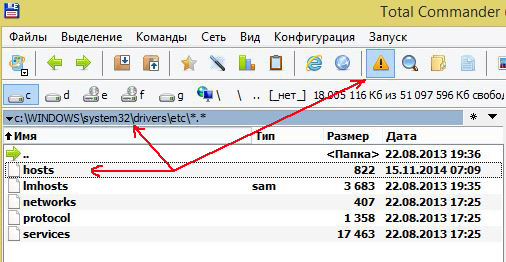
В файле hosts нужно удалить все строки связанные с поисковиками и социальными сетями. Да и вообще, из него можно удалить все строки. Нормальный вид файла представлен на рисунке ниже.
Кстати, обратите внимание, некоторые вирусы прописывают свои коды в самый конец (в самый низ файла) и без прокрутки эти строки не заметить. Поэтому обратите внимание, нет ли множества пустых строк в вашем файле…
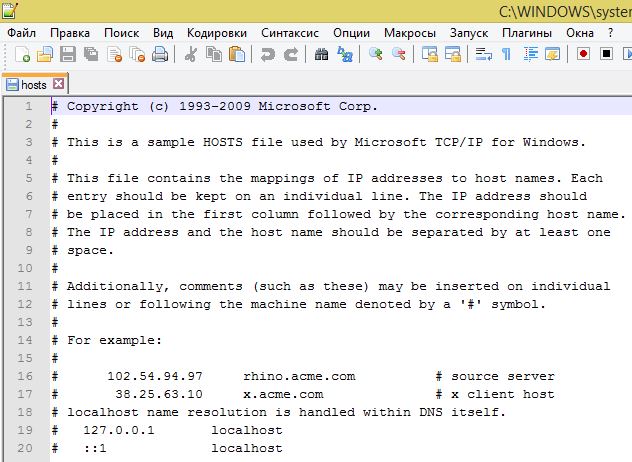
2) Через антивирусную утилиту AVZ
AVZ (ссылка на оф. сайт: http://z-oleg.com/secur/avz/download.php) — отличная программа-антивирус, способная чистить компьютер от вирусов, рекламных модулей и пр. В чем главные плюсы (в рамках данной статьи): не нужно устанавливать, можно быстро восстановить файл hosts.
1. После запуска AVZ нужно нажать меню файл/восстановление системы (см. скриншот ниже).
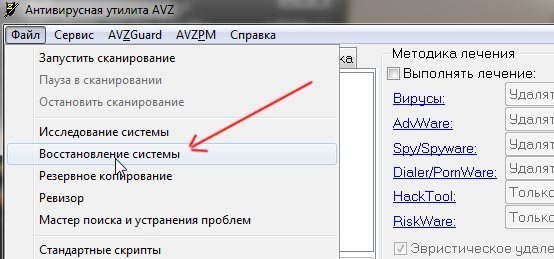
2. Затем ставим галочку напротив «очистка файла hosts» и выполняем отмеченные операции.
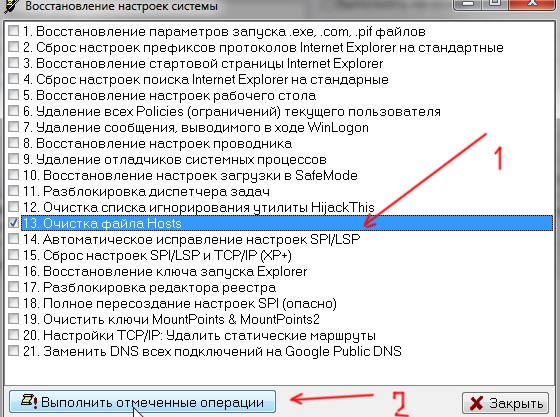
Таким образом быстро восстановим файл hosts.
ШАГ 2: Переустановка браузера
Второе, что я рекомендую сделать после очистка файла hosts — это полное удаление зараженного браузера из ОС (если речь не идет о Internet Explorer). Дело в том, что не всегда легко понять и удалить нужный модуль браузера, который заразил вирус? поэтому проще браузер переустановить.
1. Полное удаление браузера
1) Сначала скопируйте из браузера все закладки (или синхронизируйте их, чтобы в последствии их можно было легко восстановить).
2) Далее зайдите в Панель управления\Программы\Программы и компоненты и удалите нужный браузер.
3) Затем нужно проверить следующие папки:
- ProgramData
- Program Files (x86)
- Program Files
- Users\Alex\AppData\Roaming\
- Users\Alex\AppData\Local
В них нужно удалить все одноименные папки с названием нашим браузером (Opera, Firefox, Mozilla Firefox). Кстати, удобно это делать при помощи все того же Total Commader’a.
2. Установка браузера
Для выбора браузера рекомендую глянуть следующую статью: https://pcpro100.info/luchshie-brauzeryi-2016/
Кстати, устанавливать чистый браузер, все же, рекомендуется после полной антивирусной проверки компьютера. Об этом чуть ниже в статье.
ШАГ 3: Антивирусная проверка компьютера, проверка на mailware
Проверка компьютера на вирусы должна пройти в два этапа: это прогон ПК антивирусной программой + прогон на проверку mailware (т.к. обычный антивирус не сможет найти такие рекламные модули).
1. Антивирусная проверка
Рекомендую воспользоваться одним из популярных антивирусов, например: Касперским, Доктор-вебом, Авастом и пр. (см. полный список: https://pcpro100.info/luchshie-antivirusyi-2016/).
Для тех кто не хочет устанавливать на свой ПК антивирус, проверку можно пройти и в онлайн режиме. Более подробно здесь: https://pcpro100.info/kak-proverit-kompyuter-na-virusyi-onlayn/#i
2. Проверка на mailware
Чтобы не поторяться, дам ссылку на статью по удалению рекламного ПО из браузеров: https://pcpro100.info/kak-udalit-iz-brauzera-tulbaryi-reklamnoe-po-poiskoviki-webalta-delta-homes-i-pr/#3
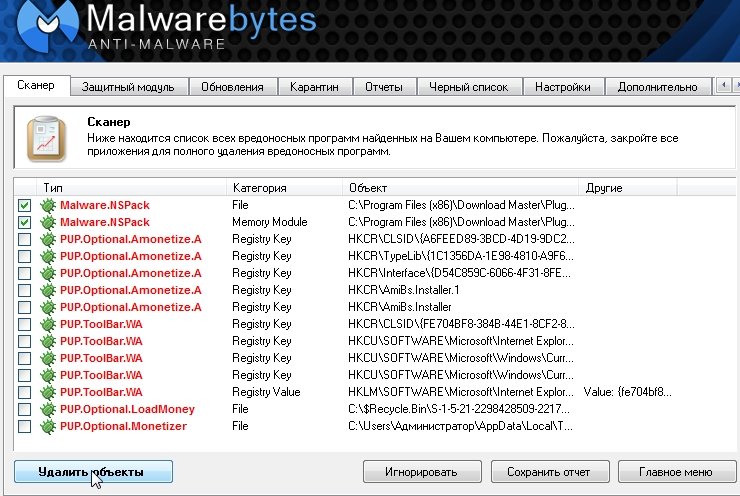
Удаление вирусов из ОС Windows (Mailwarebytes).
Компьютер необходимо проверить полностью одной из утилит: ADW Cleaner или Mailwarebytes. Очищают компьютер от всякого mailware примерно одинаково.
PS
После этого можно установить чистый браузер на компьютер и скорее всего, уже нечему и некому будет блокировать поисковики Яндекс и Гугл в вашей ОС Windows. Всего хорошего!
Оцените статью:
(1 голос, среднее: 5 из 5)
Поделитесь с друзьями!